Maxon Cinema 4D Studio R20 for Mac是 Maxon 公司开发的一款专业三维工具包,对于初学者和经验丰富的专业人士可以利用Cinema 4D全面的工具和功能快速达到惊人的结果,今天教你如何使用Maxon Cinema 4D Studio R20 Mac上的帮助功能。

集成的帮助功能对内容非常敏感,包含有关Cinema 4D / BodyPAInt 3D文档的所有参考信息。
它提供简单的内容导航和多层搜索功能。它是内容敏感的这一事实意味着您将直接进入与您需要帮助的菜单项对应的页面。
您的版本中未包含的程序元素将显示为灰色,并将显示有关其包含的版本的信息
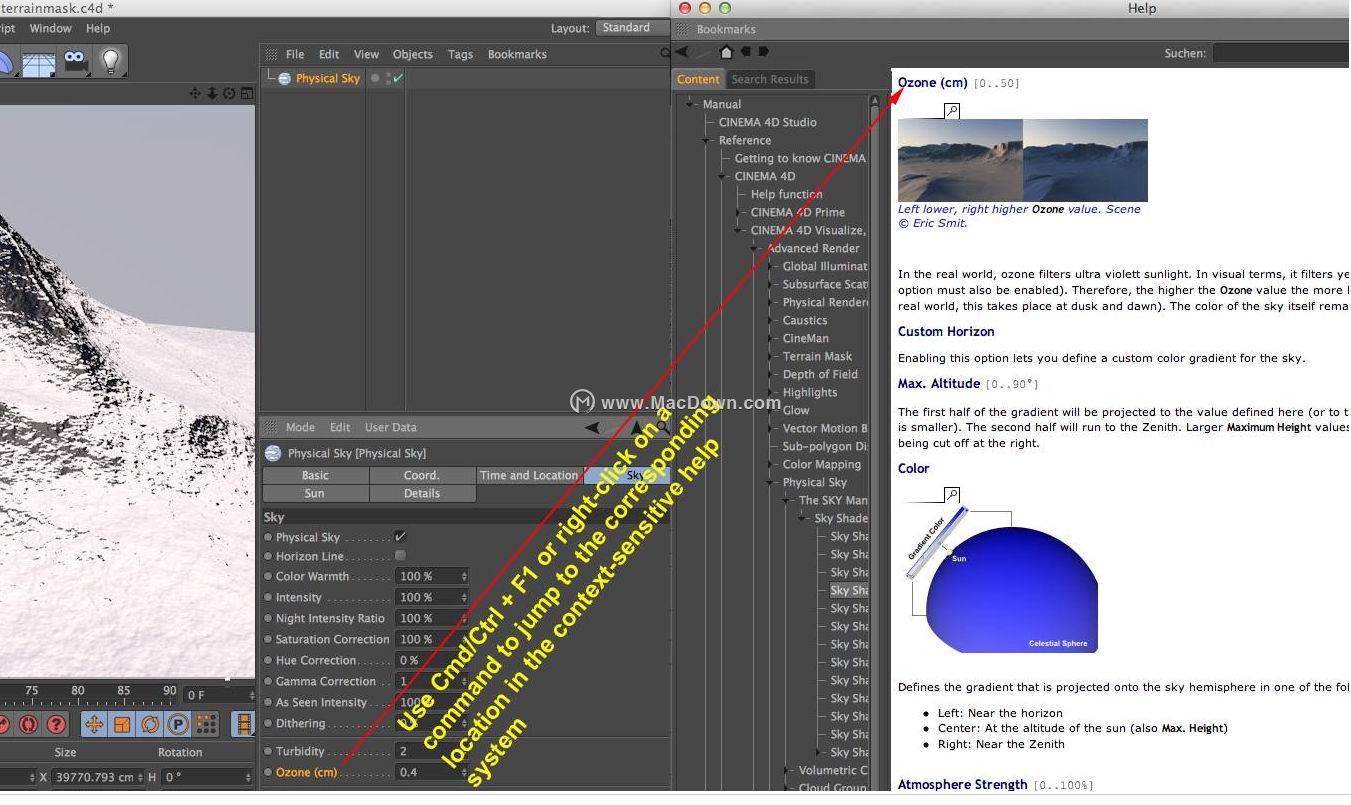
手动访问帮助
帮助可以手动通过主菜单访问:帮助/帮助......。
与任何Cinema 4D管理器窗口一样,“帮助”窗口可以停靠在布局中的任何位置。
历史

使用历史记录箭头在帮助页面之间来回翻页。单击“ 主页”图标将转到“帮助”开始页面。
右键单击历史记录箭头将显示最近访问过的帮助页面的列表。
您现在可以使用“ 分页”按钮来回浏览帮助文件。
内容
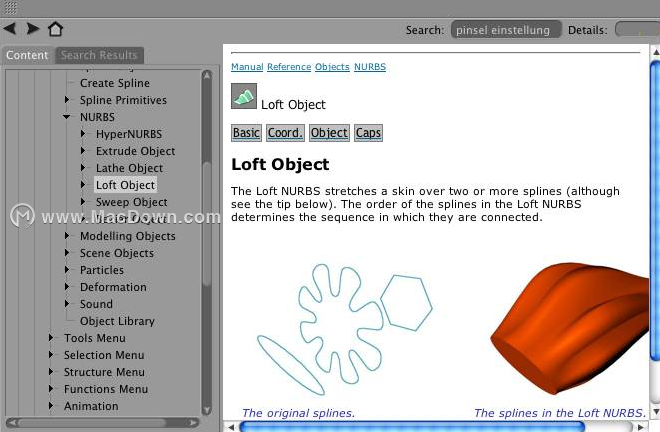
包含整个Cinema 4D参考帮助。
注意帮助文档包含有关BodyPAInt 3D,Cinema 4D Prime,Studio,Visualize和Broadcast的所有文档。
您可以使用光标键快速浏览“目录”菜单。在向上和向下箭头键将通过菜单导航垂直; 按下右箭头键打开一个封闭的目录,并按下左光标键关闭打开的目录。
搜索
在整个帮助过程中将搜索此处输入的文本。将列出包含搜索文本的所有页面。
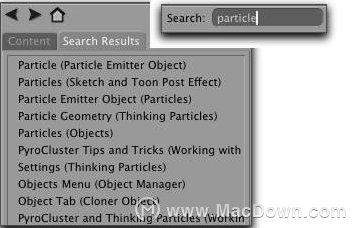
如果输入多个搜索词,则仅列出包含所有词语的页面。
“详细信息”滑块允许您定义应进行搜索的详细程度,即是否应仅包含基本信息(例如,什么是材料?或者属性中的标题,对象名称,菜单名称或个别设置经理也应该包括在内。
最终搜索功能是全文搜索(最右侧的滑块)。

使用“ 细节”微调搜索。
全文检索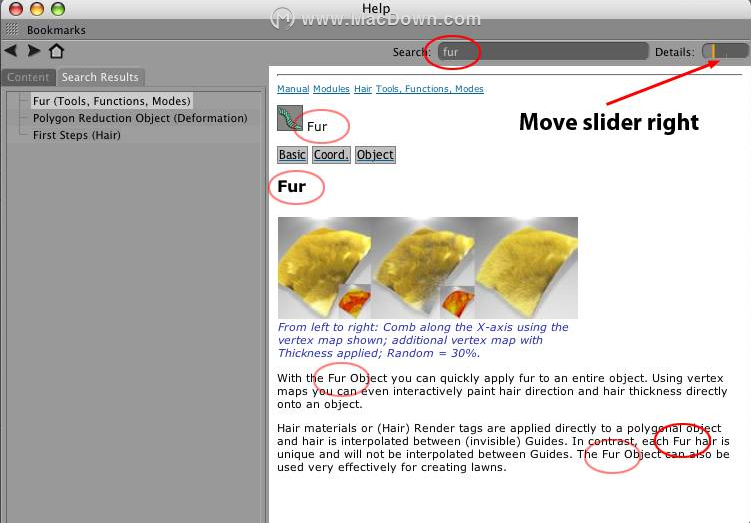
当滑块一直向右移动时,搜索将在整个帮助文本中进行。如果在搜索 字段中输入了多个单词,则将进行AND -logic搜索,即仅显示包含所有输入单词的页面。
执行文本搜索时将发生以下情况:
输入单词时间也会显示时间轴的结果。
如果您也输入单词提供可能的前缀,一个*之前必须字输入,例如,*能也将显示结果禁用和残疾人等。
此外,搜索到的文本将以不同的颜色显示,以便可以快速发现。
直接从帮助文件加载场景
您将在文本中找到以下图标,尤其是在“ 教程” 部分:

只需单击图像即可加载相应的文件。
浏览器弹出窗口
右键单击“帮助”窗口中的任意位置将显示选项列表(例如,“ 打印”,“ 重新加载”)。这些选项可能因所使用的操作系统而异。
打印

基于内容的访问
可以使用热键从GUI打开帮助文档(默认设置为Cmd + F1(Mac)或Ctrl + F1(PC))。
如果要使用其他组合键,可以在“ 自定义命令管理器”中搜索“ 显示帮助 ” 。第一个命中将是可以定义不同键组合的命令。
属性管理器
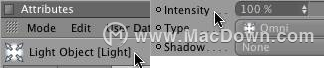
菜单
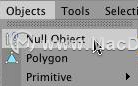
图标
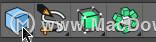 对象管理器。>
对象管理器。>
对象管理器
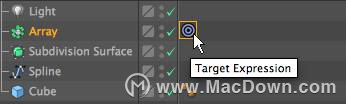 将光标放在对象或标记上时,将显示相应的帮助文本。
将光标放在对象或标记上时,将显示相应的帮助文本。
在许多非模态对话框窗口中(将跳转到相应对话框窗口的常规页面)。
 如果上下文感知跳转不起作用,请使用搜索功能。
如果上下文感知跳转不起作用,请使用搜索功能。
复制文本块
使用鼠标突出显示的文本可以通过右键单击文本并选择“ 复制”命令复制到剪贴板。
书签
帮助窗口的主要书签菜单中提供了多个书签选项。这些选项可用于创建,调用或删除书签。
书签将保存到用户目录中的prefs文件夹中。
使用此命令可以为当前打开的帮助页面添加书签。或者,您可以右键单击某个条目,然后从菜单中选择“ 添加书签 ”。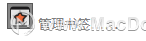
选择此选项将打开一个对话窗口,其中显示所有书签。可以使用del -key 选择和删除列表中的书签。所有书签也将显示在书签 下拉菜单中。
名单
列出所有现有书签。选择书签以转到该页面。
以上内容便是如何使用Maxon Cinema 4D Studio R20 Mac的帮助功能,想了解更多mac软件使用教程敬请关注本站。